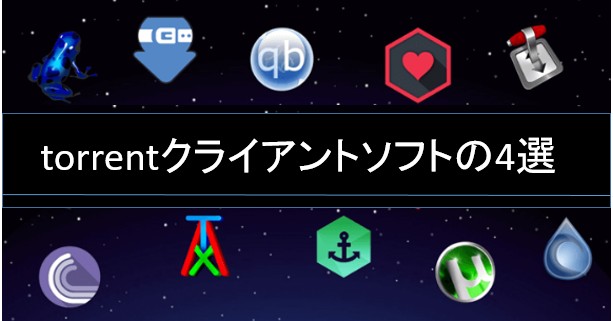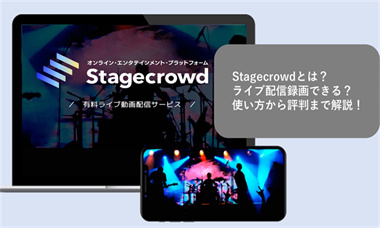【2025年最新版】最高のDRM動画解除ソフト、及び音楽・電子書籍DRM解除フリーソフトオススメ TOP5
要約: ビデオ、曲、電子ブック、オーディオブックをさまざまなデバイスで自由に楽しむために、無料のDRM解除ソフトウェアを探していますか?DMM DRM 解除や、FANZA DRM解除、M4P DRM 解除、Amazon Music DRM 解除、Apple Music DRM 解除、Spotify DRM 解除など色々のDRMを解除しないと再生できないようです。今回はM4P 保護解除、M4A DRM 解除などのDRM解除ソフトをまとめてお届けします。
DRM(デジタル著作権管理)とは、Digital Rights Managementの略称であり、デジタルデータの保護技術として、映画や音楽、小説などのコンテンツの違法コピーや配布を防止するために使われています。DRM保護のため、お好きな動画、音楽が特定のデバイス以外で正常に再生されないことがあります。
このような場合は、専用なDRM解除ソフトウェアを使用して、DRM保護がかかっているファイルをDRMフリーのファイルに変換する必要があります。今回、DRMがかけられた動画、音楽、電子書籍のダウンロードソフトを網羅してご紹介していきます。無料のDRM削除ツールはフル機能ではないですから、有料のDRM削除ツールもリストされます。これらのDRM 解除ソフトを利用してiTunes、Amazon Music、Spotify、KindleなどのDRMを解除しましょう。
Amazon/DMMなどのストリーミング動画のDRMを解除できるソフト~StreamFab
まずストリーミング動画のDRMを解除できるソフトをご紹介します。今の所、無料でAmazonのような動画サイトからDRMを解除してダウンロードできるフリーソフトはまだ見つけておりませんが、StreamFabの無料お試し機能で無料で各動画サービスから3つのファイルをダウンロードすることができます!
 |
StreamFabは、Amazonプライム・ビデオ、DMM、Netflix、HULU、U-NEXTなど数多くの動画配信サービスから動画のDRMを解除して動画をダウンロードしてくれる抜群なツール。30以上のストリーミング動画配信サービスをサポートしており、1000以上の無料動画共有サイトからビデオをダウンロード/MP3に変換してくれます。 |
|
各動画配信サービスに対応のダウンローダーが単独で購入可能、例えば、Amazonから動画のDRMを解除してローカルに保存したい場合はAmazonダウンローダー、DMM動画のDRMを解除してゲットしたい場合はDMMダウンローダー、U-NEXTやHULUなど…nhkプラスのdrmを解除することもできます、必要に応じて動画配信サービスを選択してください。
下記のボタンをクリックしてStreamFabを無料試用してみよう。
- 30日の試用期間で各動画サイトから3つの動画ファイルを無料ダウンロードできます。
- DRMが解除された動画はMP4形式としてPCに保存されます。
- シリーズ作品を一括ダウンロードできます。
- 単品購入は少々高価で、オールインワンもしくはStreamFab MyCombo(2つの単品以上を自在に組み合わせる)を購入したほうが経済的です。
- ダウンロードした動画は自在に編集可能です。
- 各動画配信サービスからDRM動画をダウンロードするにはその動画配信サービスのアカウントが必要です。
- DVDFab キャンペーンが多いため、ご購入の前にぜひ公式サイトに割引が確認されてからご購入ください。
各DRM解除ソフトを比較
| 製品 | 機能 |
| DRM M3U8 ダウンローダー |
DRM M3U8暗号化を実装したWebサイトから1080pのMP4ビデオをダウンロードする TVer、バンダイチャンネルなどのサイトをサポート |
| DRM MPD ダウンローダー |
DRMで暗号化されたMPD ファイルのストリーミングサイトから動画をダウンロードし、720pのMP4/MKV動画として保存する WOWOWなどのサイトをサポート |
| オールインワン(現在40製品) | 対応するすべての動画サイトから動画のDRMを解除してPCにダウンロードする |
| StreamFab MyCombo (無期限版) | 2つの単品以上を自在に組み合わせる。Amazon+Netflixを選べば、単品よりもお得に購入する |
オールインワンを購入する場合は、次のボタンをクリックしてください。
StreamFabで動画のDRMを解除してダウンロードする手順
1. StreamFabを起動して、左側における「VIPサービス」をクリック。すると、右側にAmazonやNetflix、DMM、FODなど数多くのアイコンが表示されます。
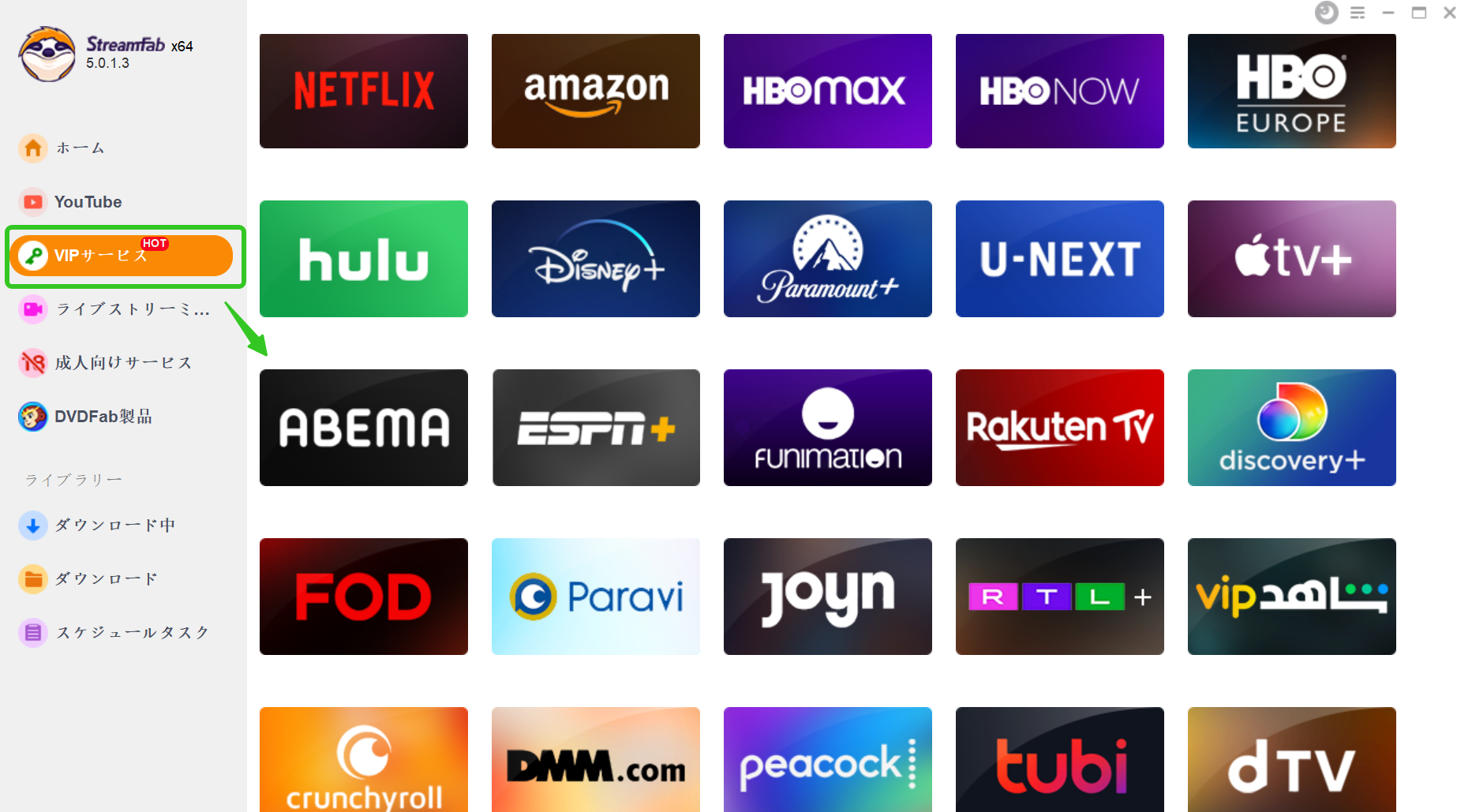
2. 対応のアイコン、例えば、AmazonやDMMなどをクリックしてアカウントをログインします。
3. ダウンロードしたい動画の再生をクリックすると、すぐにダウンロードボックスがポップアップ表示されます。
4. シリーズの場合は一括ダウンロードするか、外したい対象動画があればチェックを外せば良い。言語や字幕の選択も可能、決めたら「すぐダウンロード」もしくは「ダウンロードキューに追加」を押してダウンロードを行います。
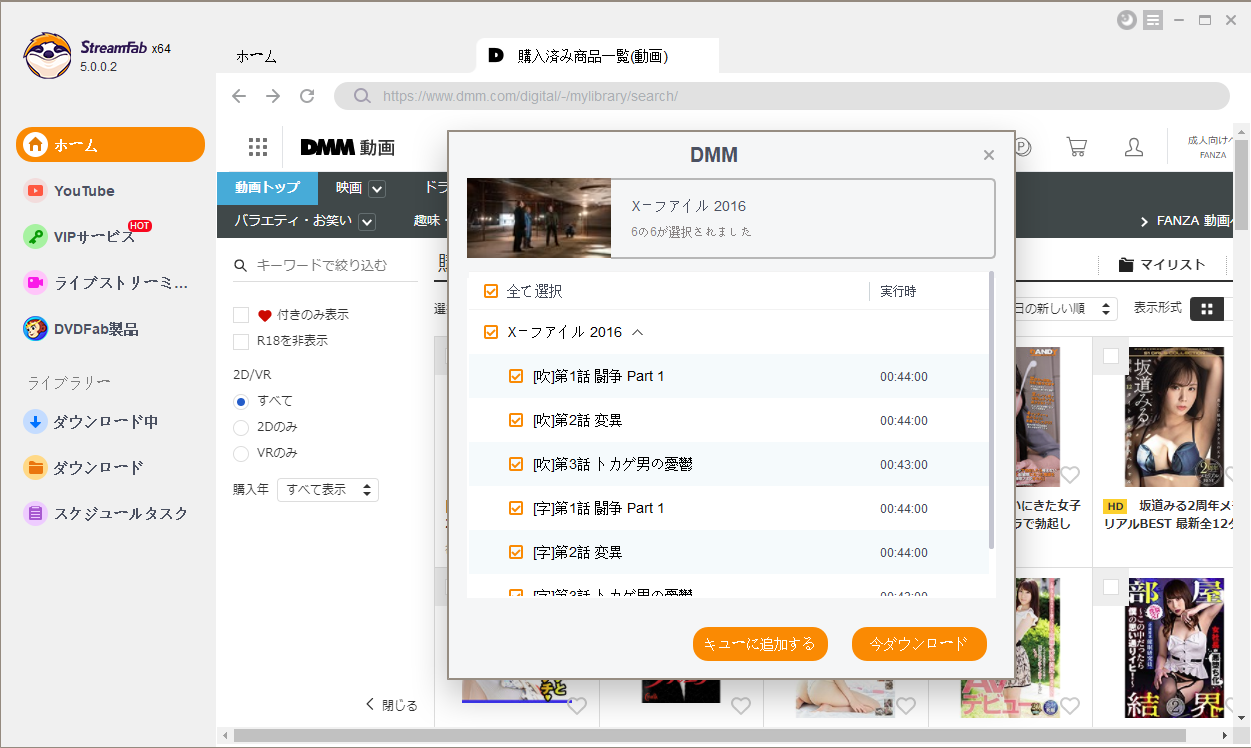
5. 「ダウンロード中」を開いて、ダウンロード進歩とダウンロードした動画を確認できます。
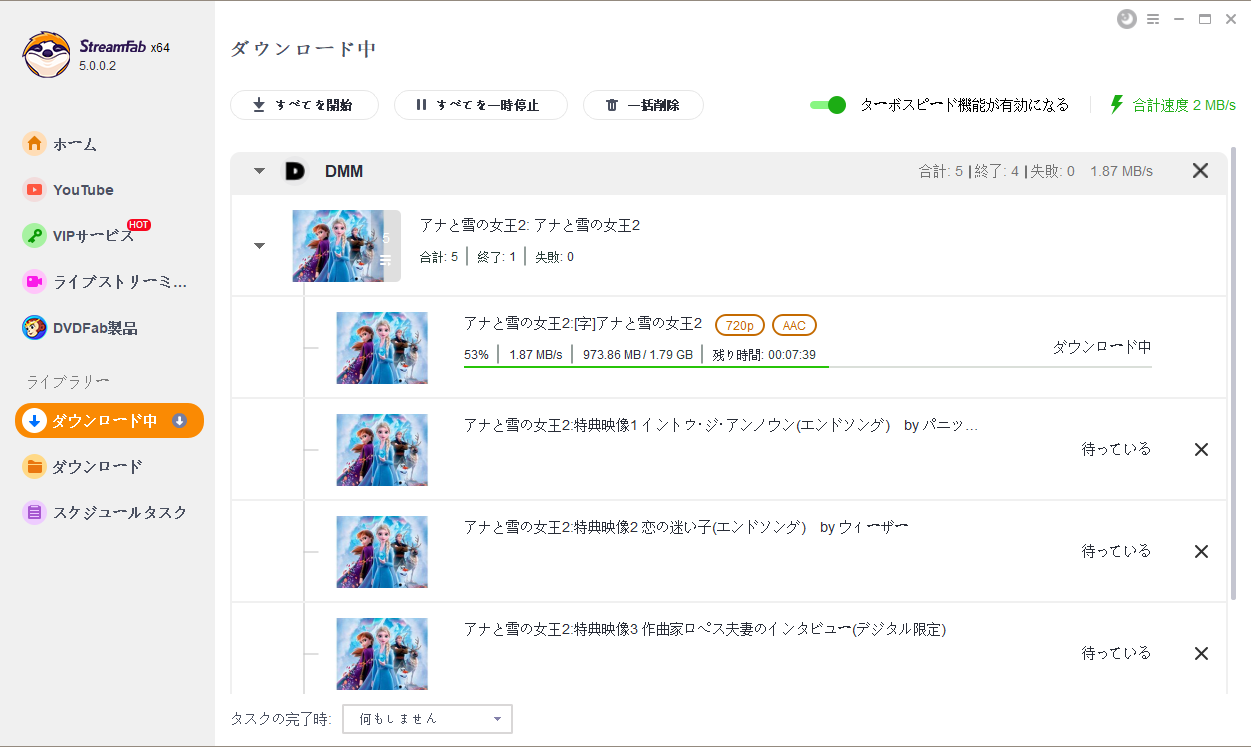
Apple MusicやSpotifyのDRMを解除できるソフトおすすめ
次はDRMがかけられミュージックの解除方法をご紹介します。Apple Music、Spotifyなどよく使われる音楽アプリにおける音楽がDRMに保護されているため、ダウンロードするにはDRM解除ソフトが必要です。そこで無料で音楽のDRMを解除できるツールをいくつか厳正して説明します。
1.音質を落とさずにDRMを解除できるソフト - MusicFab オールインワン
『MusicFab オールインワン』は、SpotifyやApple MusicなどのDRM保護がかかっている音楽配信サービスから、楽曲をロスレスでダウンロードできる便利なソフトです。対応しているサービスは10種類以上で、日本国内の配信サービスにも対応しており、LINE MUSICやdヒッツでも利用可能です。わずか数秒でDRMを解除し、お気に入りの音楽、ポッドキャスト、オーディオブックをMP3、M4A、FLAC、WAV、OPUS形式でダウンロードできるため、さまざまなデバイスでオフライン再生を楽しめます。
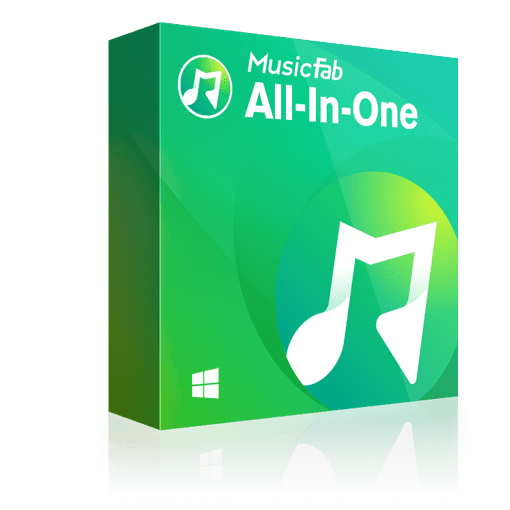
メリット:
- Apple Musicの楽曲のDRMを解除し、様々なデバイスでオフライン再生が可能
- DRMフリーで音楽をFLAC、MP3、M4A、WAV、またはOPUSフォーマットに変換する
- .lrcファイル歌詞を保存し、ダウンロード中にID3タグを保存する
デメリット:
- 有料ソフト。無料体験では楽曲を3曲までダウンロード可能です。
使い方も簡単!ブラウザ型UIなので、ソフト内のブラウザでダウンロード楽曲を検索し、そのままダウンロードできます。
<MusicFabを使ってApple MusicのDRMを解除する方法>
- まず、公式サイトから『MusicFab オールインワン』をダウンロードし、インストールします。インストールが完了したら、ソフトを起動します。
- MusicFabを起動後、内蔵ブラウザを使用してApple Musicにアクセスし、Apple IDでログインします。
- Apple Musicのライブラリから、ダウンロードしたい曲やアルバムを選びます。
- 次に、音楽ファイルの出力形式を選択し、「今ダウンロード」ボタンをクリックします。
こうして、DRMが解除された音楽ファイルをスマホやPC、その他のデバイスに転送し、オフラインで自由に再生することが可能です。
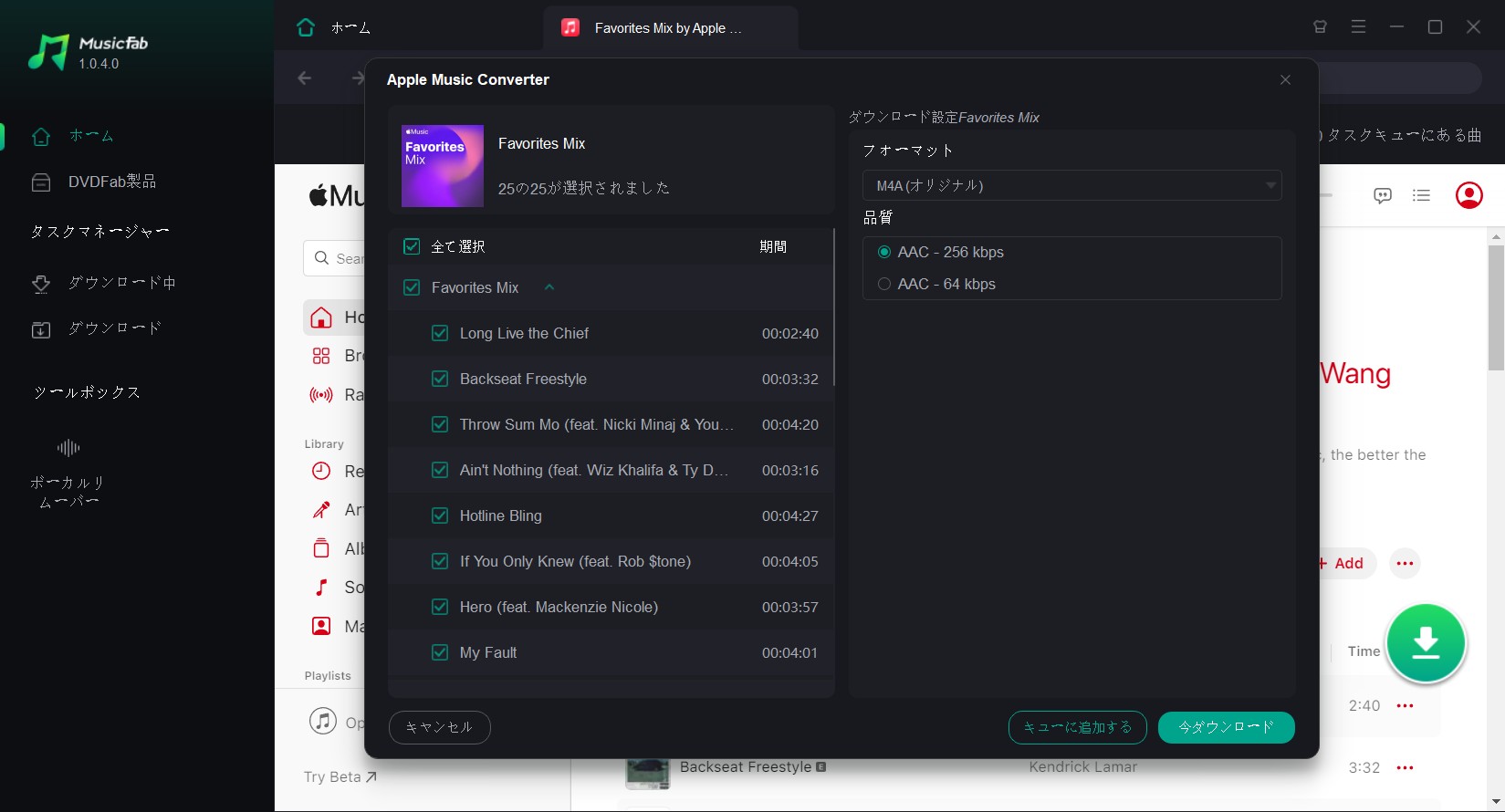
2. iTunesメデイアのDRM解除フリーソフト—Requiem 4.1
DRM 解除ソフトのRequiemは、iTunesのビデオ、曲、オーディオブック及びiBookなどを含めて、iTunesファイルからDRM保護を除去でき、優れたソフトウェアです。変換されたビデオと音楽はAndroid、Xbox 360、PSPなどの認証されていない非Appleデバイスで再生できます。DRMの解除はロスレスのプロセスであるため、元のファイルと同じ品質のメディアを出力することができます。
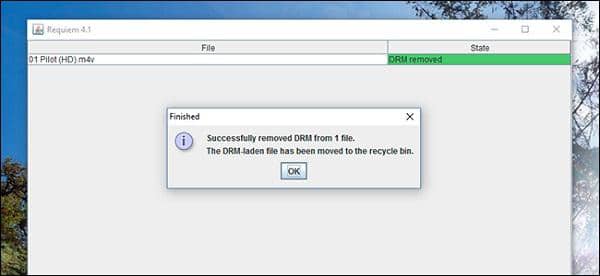
メリット:
- 完全無料;
- iTunesのビデオ、オーディオ、iBooksからDRMを除去できます;
- WindowsとMac OSの両方をサポート(DRM 解除 フリーソフト windows10);
デメリット:
- レンタルした映画や曲からDRMが除去できません;
- iTunes 10.7またはもっと旧いバージョンでしか動作しません;
- Mac OS X 10.8以上のOSをサポートできません。
しかし、2012年以降はアップグレードを停止しました。それから、その代わりとなるDRM 解除ソフトを紹介します。
Apple TV +上に配信される動画のDRMを削除してダウンロードしたい場合は、専門なダウンローダーStreamFab Apple TVをおすすめします。
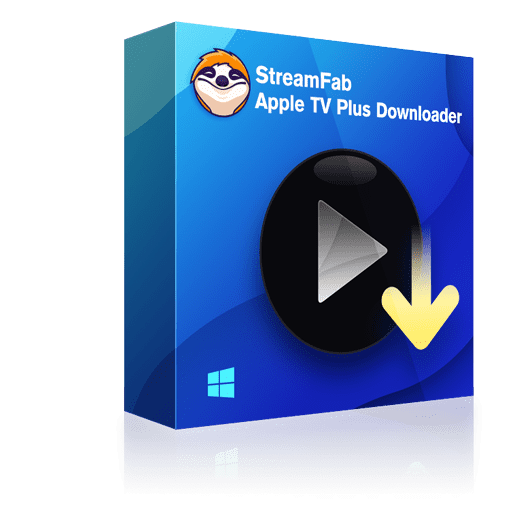 |
最大1080pの高品質でApple オリジナルビデオをダウンロードします。ダウンロードしたApple TV+のコンテンツはDRMフリーなので、どのデバイスでも再生できます。 |
3. iTunesで購入やレンタルした動画のDRM解除ソフト—M4V Converter Plus
M4V Converter Plus を使用して、iTunesストアから購入した各メディアファイル、ビデオ、映画、テレビ番組のDRM保護を高速で解除して、汎用のMP4 、AVIなどのファイル形式に変換して、出力するメディアビデオを様々なデバイスで好きなように再生できます。
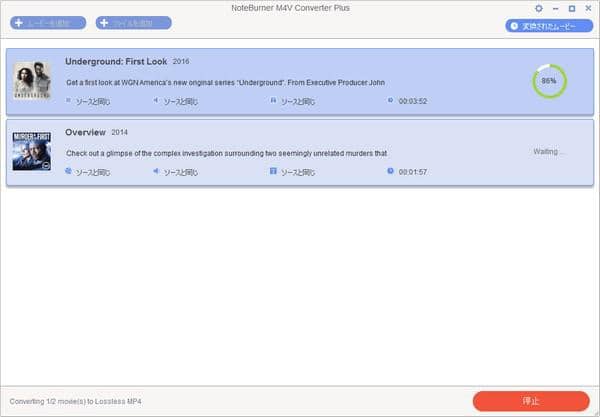
メリット:
- WindowsとMacOSをサポート;
- 多様な出力形式とデバイスに対応;
- 高速かつ高品質でDRM を解除;
- AC3 5.1ch サラウンドと多言語字幕&音声に対応;
- 出力ビデオをクリップして、ビデオから音声を抽出できます。
デメリット:
- 保護されているiTunes のオーディオブックや音楽に対応できない;
- 有償ソフト;
4. Apple Music のDRM解除フリーソフト—myFairTunes
DRM 解除ソフトのmyFairTunesは、購入したiTunes音楽からDRMを取り除くするフリーのソフトです。Appleが2009年にiTunes音楽からDRMを削除したのは事実ですが、2009年の前にiTunes Storeから多くの曲を購入した人たちに役に立ちます。これらの音楽ファイルからDRMを除去するには、Apple Music 変換 フリーソフト・myFairTunesは最善の選択肢です。
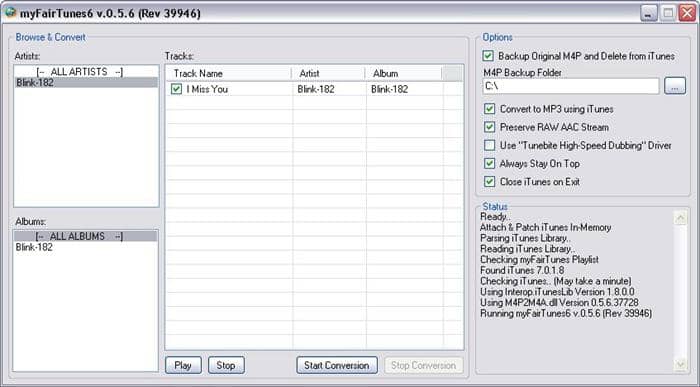
メリット:
- myfairtunesは完全無料です;
- myfairtunesは古いiTunes M4P音楽ファイルからDRMを削除できます;
- myfairtunesはサイズが小さくて、使い勝手がよいです。
デメリット:
- Windows OSだけをサポートします;
- Apple音楽やiTunesオーディオブックからDRMを削除できません;
- iTunes ビデオを変換できません;
- アップデート停止。iTunes 7.0.5またより旧いバージョンをサポートしています。
4.Apple MusicのDRM 解除ソフトーApple Music Converter
Apple Music Converterは、DRM 付きの Apple Music M4P 音楽を DRM フリーの MP3、AC3 などの形式に無劣化で変換できます。Apple Music 変換 フリーソフトではなく、有料なソフトです。Apple音楽形式M4P保護を解除すれば、他のデバイスでも楽しめます。
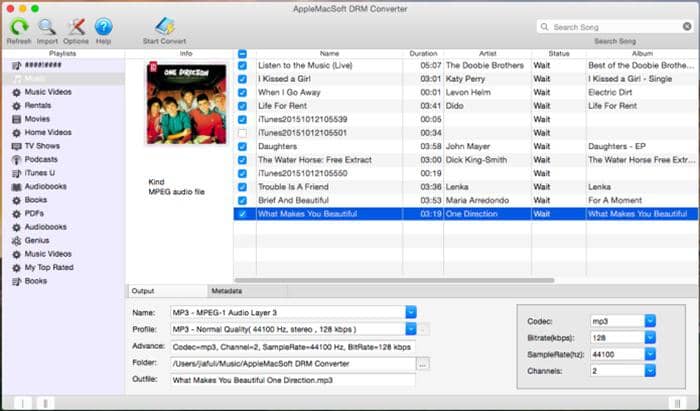
メリット:
- iTunes Music と Apple MusicからDRMを削除できます;
- オーディオファイルをMP3、AC3などの様々なフォーマットに変換できます;
- iTunesビデオからオーディオファイルを抽出することができます;
- WindowsとMac OSの両方をサポート。
デメリット:
- 有償ソフト;
- iTunesビデオから DRM を削除することができません。
5. Spotify音楽のDRMを解除するソフト—Spotify Music Converter
Spotifyは世界最大の音楽ストリーミングサービスであり、J-popからロック、ジャズ、クラシックと珍しい民族音楽などの4000万以上もの曲へのアクセスを提供しています。Spotify Music Converterを使用して、Spotifyの曲、プレイリストとアルバムのDRM保護を解除して、オーディオ品質を保持したままでそれをMP3、M4A、WAVとFLACファイルに変換できます。
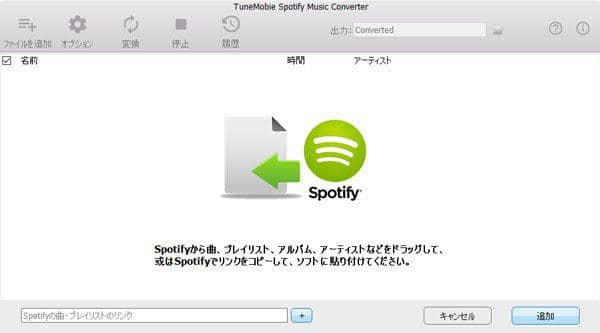
メリット:
- 使いやすい;
- 無料版のSpotify Freeと有料版のSpotify Premium版がある;
- デバイスで最大3,333曲のみをダウンロード可能;
- 曲の情報と高音質を保持で変換;
デメリット:
- Macバージョンがない;
- Spotify音楽にのみ対応。
電子書籍のDRMを解除するソフト
最後、ご紹介するのは電子ブックのDRMを解除するソフトです。
電子書籍のDRM解除フリーソフト—Calibre
Calibreは電子書籍の変換ソフトであり、電子書籍のDRMを削除するフリーのソフトでもあり、Kindleの書籍、Adobe Digital ContentなどからDRMを削除することができます。DRM 解除ソフトとしてかなり有名なソフトですから、電子書籍がお好きな方はこの強力な電子書籍管理ツールを知っているでしょう。
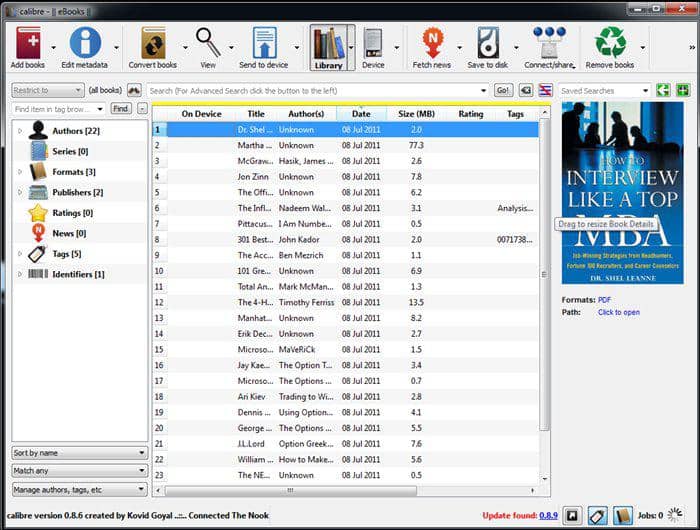
メリット:
- DRM 解除ソフトとして完全無料に利用できます;
- Windows、MacとLinux OSをサポート;
- ほとんどの購入した電子書籍からDRMを削除できます;
- 「検索」機能で本を見つけることができます;
- 50以上の電子書籍形式をサポートしています。
デメリット:
- 複雑なインターフェースを持って、初心者に向いていません;
- DRMを削除するには、ユーザーはDeDRMプラグインをインストールする必要があります。
電子書籍のDRM 解除ソフトーEpubor Ultimate
それはEpuborによって開発された強力な電子書籍変換ツールであり、電子書籍を多様な���式に変換する同時に、電子書籍に付きのDRM制限も解除できます。Amazon、Koboなどの電子書籍店から購入した電子書籍のDRM制限を解除できます。
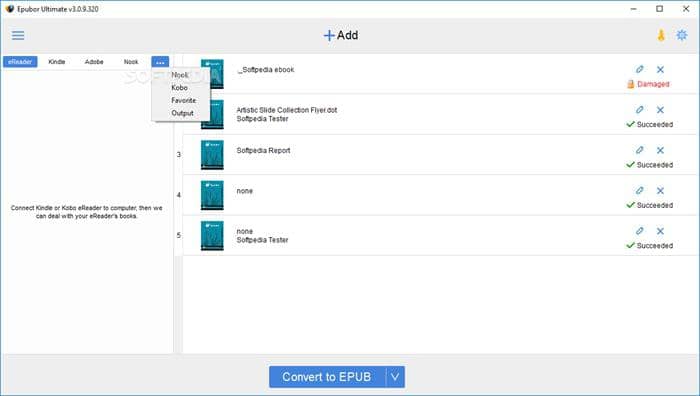
メリット:
- WindowsとMac OSの両方をサポート;
- インターフェイスが簡潔で使いやすい;
- 多様な電子書籍形式の変換ができることだけでなく、電子書籍に付きのDRM制限も解除できます;
- 変換されたPDFをカスタマイズして、電子書籍のメタデータを編集することができます;
デメリット:
- 有償ソフト;
- iBookからDRMを削除できない。
結論
この文章では動画や、電子書籍、マルチメディアファイル(特にiTunesファイル)からDRM保護を簡単に削除するためのいくつかの無料のDRM解除ソフトをご紹介し、その中、最も実用的でおすすめなのStreamFab ダウンローダーを比較しながら説明しました。また、これらのDRM 解除フリーソフトはwindows10に対応できますので、非常に便利です。ただし、無料のDRM除去ツールはフル機能ではなく、DRMを削除するためのすべてのニーズを満たすことができません。だから、有料のDRM解除ソフトも提供しています。個人実際の状況によって、ご自由に選択してください。もしM3U8 ダウンロードを知りたいなら、この記事を参照してください。